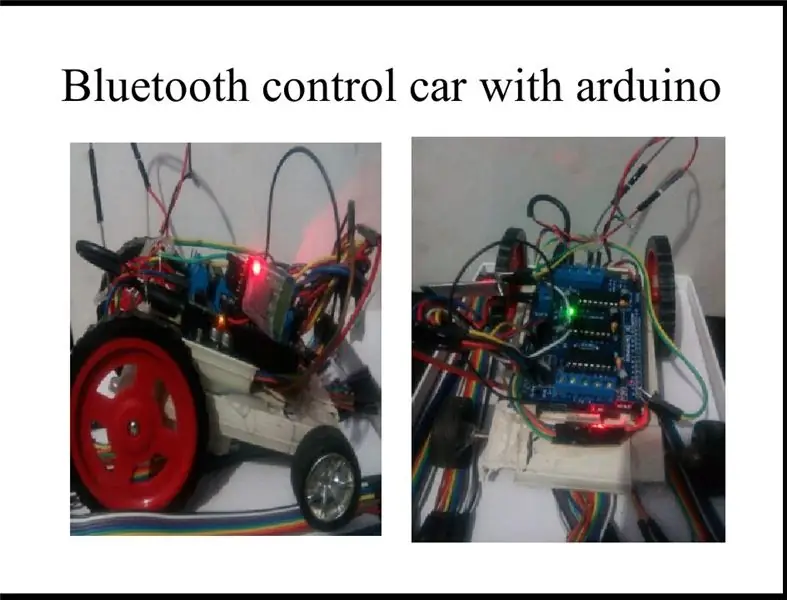
Table des matières:
- Auteur John Day [email protected].
- Public 2024-01-30 09:06.
- Dernière modifié 2025-01-23 14:45.

c'est mon premier projet Arduino c'est assez simple à faire. cela prendra environ une demi-heure pour le faire c'est assez simple car vous pensez que vous pouvez également le faire en suivant les étapes indiquées ci-dessous et vous amuser c'est me donner de la joie quand je l'ai finalement fait. maintenant c'est à votre tour de le faire. il suffit de suivre les étapes indiquées dans la description
Étape 1: Exigences
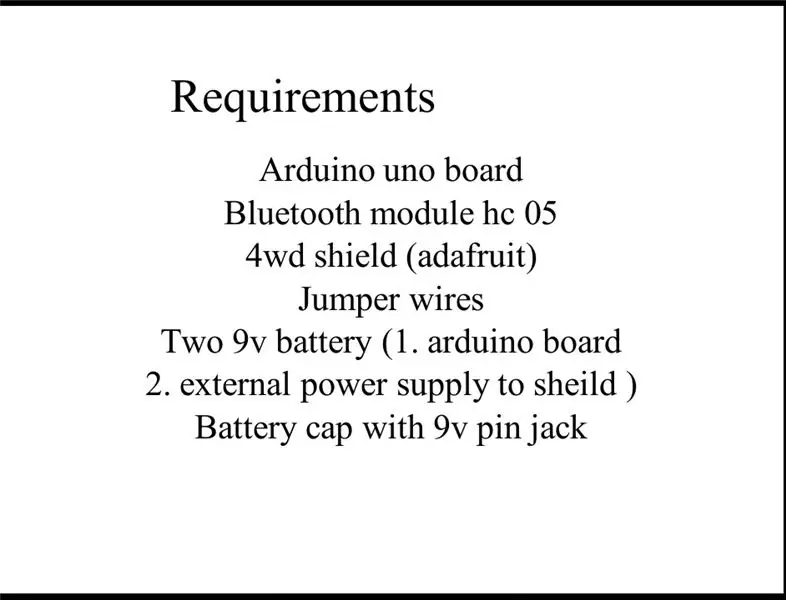
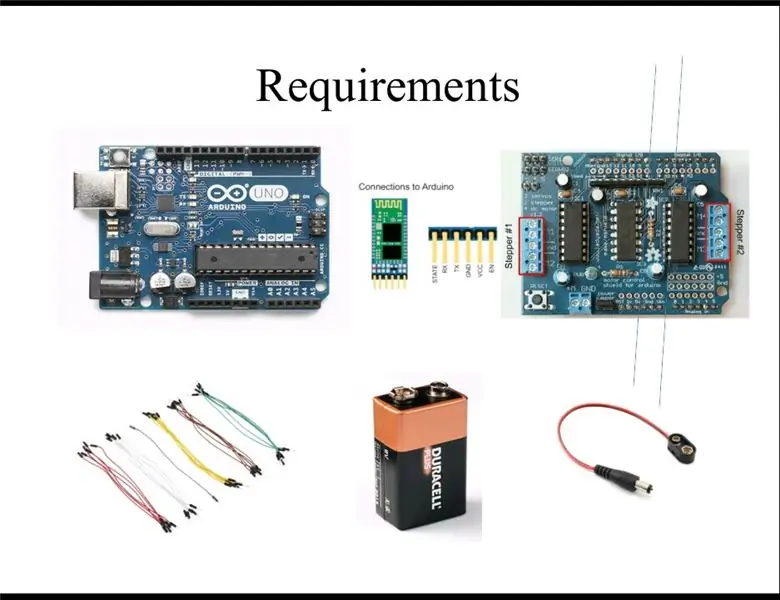
Carte Arduino uno Module Bluetooth hc 05 Blindage 4wd (adafruit) Fils de raccordement Deux piles 9v (1. carte arduino 2. alimentation externe au blindage) Capuchon de batterie avec prise jack 9v
Étape 2: Connexion
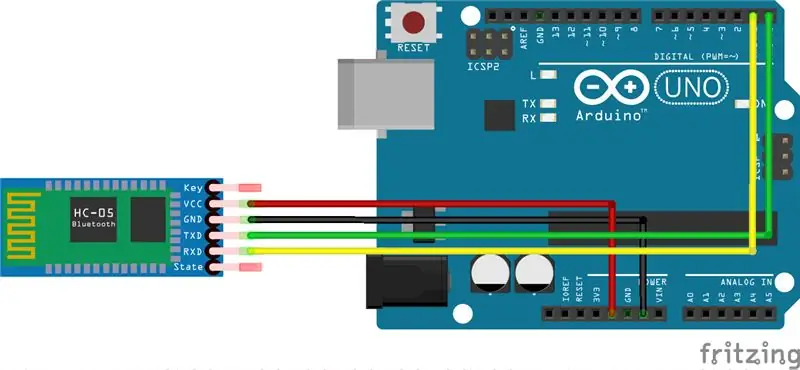

montez le blindage sur la carte arduino et connectez Bluetooth à l'audino ou directement au blindage en le soudant, connectez RX à TX, TX à RX, terre à terre, vcc à vcc comme indiqué sur la figure et connectez également les moteurs à M1 (gauche) et M2 (à droite)
Étape 3: Codage
//*** 1- Documentation //Ce programme est utilisé pour contrôler une voiture robot à l'aide d'une application qui communique avec Arduino via un module bluetooth
#comprendre
//crée deux objets pour contrôler les bornes 3 et 4 du blindage moteur AF_DCMotor motor1(3); AF_DCMoteur moteur2(4); commande char; void setup() { Serial.begin(9600); //Définissez le débit en bauds de votre module Bluetooth. } void loop(){ if(Serial.available() > 0){ command = Serial.read(); Arrêter(); //initialiser avec les moteurs arrêtés //Modifier le mode broche uniquement si la nouvelle commande est différente de la précédente. //Série.println(commande); switch(commande){ case 'F': forward(); Pause; cas 'B': retour(); Pause; case 'L': gauche(); Pause; cas 'R': droit(); Pause; } } } void forward() { motor1.setSpeed(255); //Définir la vitesse maximale motor1.run(FORWARD); //faire tourner le moteur dans le sens des aiguilles d'une montre motor2.setSpeed(255); //Définir la vitesse maximale motor2.run(FORWARD); //faire tourner le moteur dans le sens des aiguilles d'une montre } void back() { motor1.setSpeed(255); motor1.run(BACKWARD); //faire tourner le moteur dans le sens antihoraire motor2.setSpeed(255); motor2.run(BACKWARD); //faire tourner le moteur dans le sens antihoraire } void left() { motor1.setSpeed(255); //Définir la vitesse maximale motor1.run(FORWARD); //faire tourner le moteur dans le sens des aiguilles d'une montre motor2.setSpeed(0); moteur2.run(RELÂCHER); // éteindre motor2 } void right() { motor1.setSpeed(0); motor1.run(RELEASE); // désactiver motor1 motor2.setSpeed(255); //Définir la vitesse maximale motor2.run(FORWARD); //faire tourner le moteur dans le sens des aiguilles d'une montre } void Stop() { motor1.setSpeed(0); moteur2.run(RELÂCHER); // éteindre motor1 motor2.setSpeed(0); moteur2.run(RELÂCHER); //éteindre le moteur2 }
Étape 4: Téléchargement
retirer le module Bluetooth avant de télécharger les codes
Étape 5: Alimentation

connectez la batterie 9 volts à la carte arduino et vous pouvez également connecter la batterie 9 volts au blindage via une alimentation externe pour augmenter l'alimentation de vos moteurs retirez le cavalier d'alimentation indiqué sur la figure.
Étape 6: Installer l'application
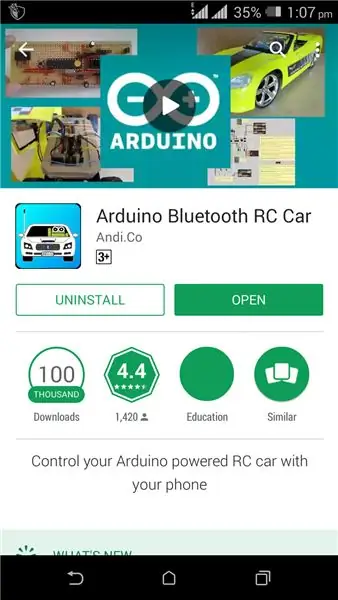
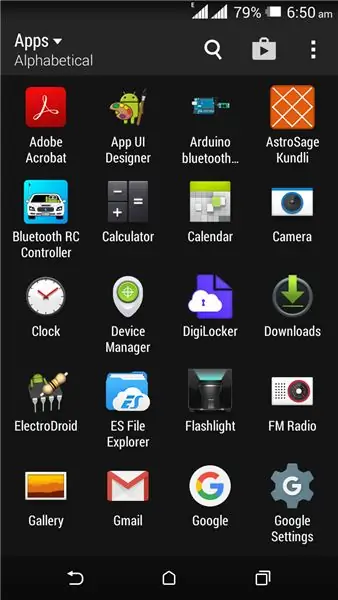
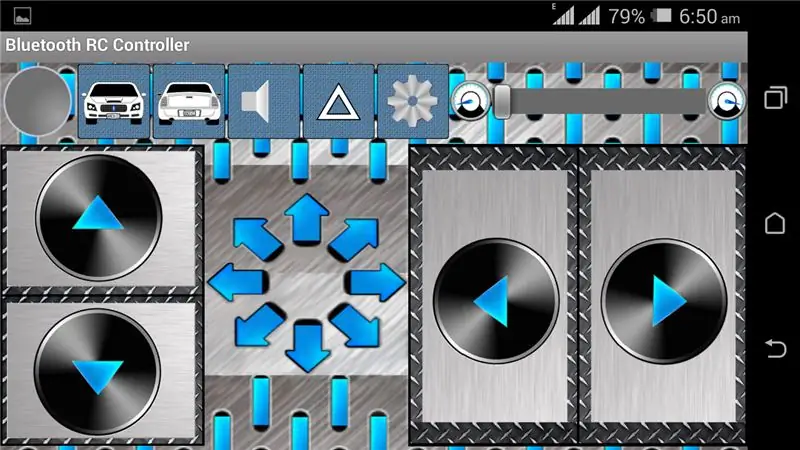
installer l'application de contrôleur Bluetooth RC via Play Store ouvrir l'application demander l'autorisation activer Bluetooth autoriser la première fois le mot de passe est 1234 ou 0000 puis cliquer sur l'équipement affiché dans l'application maintenant "choisir se connecter à la voiture" le bouton rouge clignotant dans l'application passez au vert maintenant que vous êtes connecté à votre voiture, jouez avec et profitez de votre projet. merci d'avoir regardé cette instruction
Conseillé:
Voiture RC Bluetooth Arduino avec système de freinage électronique : 4 étapes (avec photos)

Voiture RC Bluetooth Arduino avec système de freinage électronique : Voici comment fabriquer une voiture RC pour environ 40 $ (27 $ avec un clone)
Transformer n'importe quelle voiture télécommandée en voiture télécommandée avec contrôle d'application Bluetooth : 9 étapes

Transformer n'importe quelle voiture télécommandée en une voiture télécommandée Bluetooth App Control: Ce projet montre les étapes pour changer une voiture télécommandée ordinaire en une voiture télécommandée Bluetooth (BLE) avec la carte robotique Wombatics SAM01, l'application Blynk et l'application MIT Inventor. sont de nombreuses voitures RC à bas prix avec de nombreuses fonctionnalités telles que les phares à LED et
Voiture robot avec Bluetooth, appareil photo et application MIT Inventor2 : 12 étapes (avec photos)

Voiture robot avec Bluetooth, caméra et application MIT Inventor2 : Avez-vous déjà voulu construire votre propre voiture robot ? Eh bien… c'est votre chance !! Dans ce Instructable je vais vous expliquer comment faire une voiture robot contrôlée via Bluetooth et MIT App Inventor2. Sachez que je suis novice et que c'est ma première instuc
FinduCar : une clé de voiture intelligente guidant les gens vers l'endroit où la voiture est garée : 11 étapes (avec photos)

FinduCar : une clé de voiture intelligente guidant les gens vers l'endroit où la voiture est garée : Afin de résoudre les problèmes ci-dessus, ce projet propose de développer une clé de voiture intelligente qui pourrait diriger les gens vers l'endroit où ils ont garé la voiture. Et mon plan est d'intégrer un GPS dans la clé de la voiture. Il n'est pas nécessaire d'utiliser l'application pour smartphone pour suivre le
CAR-INO : Conversion totale d'une vieille voiture RC avec contrôle Arduino et Bluetooth : 5 étapes (avec photos)

CAR-INO : Conversion totale d'une vieille voiture RC avec Arduino et contrôle Bluetooth : IntroductionBonjour, dans mes premières instructions, je voudrais partager avec vous mon expérience avec la conversion d'une vieille voiture RC de 1990 en quelque chose de nouveau. C'était à Noël 1990 quand le Père Noël m'a offert cette Ferrari F40, la voiture la plus rapide du monde !… à l'époque.T
